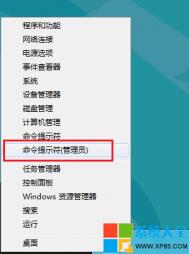Win8系统应用商店无法打开的解决办法
使用Win8系统时无法打开应用商店,提示Win8应用商店无法连接网络怎么办?下面图老师小编就为大家介绍一下具体解决办法。
1.在开始界面中点击桌面应用,按键盘上的Windows徽标键+X,点击命令提示符(管理员),出现用户帐户控制对话框时,点击是。
(本文来源于图老师网站,更多请访问http://m.tulaoshi.com/windowsxitong/)
2.在命令提示符窗口中输入netsh并按回车键;

3.输入winhttp并按回车键;

4.输入import proxy source=ie并按回车键;

5.关闭命令提示符窗口并重新启动计算机,确认问题是否解决。
Win8系统字体大小怎么调?
在Win8系统中,我们可以非常轻松得调整字体大小,除了能修改标题栏字体大小外,还可以修改菜单、消息框、调色板标题、图标和工具提示的文本大小。下面系图老师小(图老师整理)编就为大家具体介绍一下。
1.首先,我们来到传统桌面下,在桌面空白处鼠标右键打开菜单选择"个性化"

2.打开个性化之后,我们在左下角找到"显示"

3.在"显示"设置窗口中,可以找到"仅更改文本大小"。在这里我们可以选择字体大小,还可以选择是否使用粗体。

4.除了能修改标题栏字体大小外,还可以修改菜单、消息框、调色板标题、图标和工具提示的文本大小。

如何去除Win8系统图标上的小黄锁
Win8系统新安装的软件图标左下角莫名出现一把黄色小锁是为什么呢?今天系图老师小编就为大家介绍一下如何去除Win8系统图标上的小黄锁。

由于该问题可能是权限设置问题导致,所以我们可以尝试:
1.进入c:userlenovo桌面文件夹;
2.右击桌面文件夹,选择属性,选择安全选tulaoshi项卡,点击编辑;
3.在桌面的权限对话框下,点击添加;
4.在输入对象名称来选择下框中,输入AU,点击检查名称,再点确定;
5.桌面文件夹修改成功,重启计算机后,桌面图标左下角的小黄锁消失。
Win8系统字体安装的正确方法
总的来说Win8系统安装字体的步骤与Win7系统差不多,只是对第三方字体的支持目前还不是很完善。下面图老师小编就为大家介绍一下Win8系统字体安装的正确方法。
1.下载需要的字体,加压缩后通常是.fon以及.ttf格式的字体文件;

2.接着,我们来到Win8系统传统桌面下,同时按下"Win+X"键打开菜单,点击"控制面板";

3.进入Win8系统控制面板以后,我们在点击右上角"查看方式"旁边的小箭头,然后选择"大图标"类型;

4.之后我们可以在"控制面板"中找到"字体",点击就可以进入Win8系统字体库文件夹了;
(本文来源于图老师网站,更多请访问http://m.tulaoshi.com/windowsxitong/)
5.这个时候,我们将刚刚解压缩出来的.fon以及.ttf格式的字体文件全部复制到Win8系统字体文件夹中,就会触发自动安装了。

6.安装完成就可以使用新字体了!